

Am oberen Bildschirmrand sehen Sie eine Liste der verfügbaren Stores (Speichermedien). Im gezeigten Bild sind es zwei: der interne Store und eine Speicherkarte. Da es mehr als einen Karten-Steckplatz (Slot) geben kann, sehen Sie zu jedem Store eine Erklärung. In unserem Fall befindet sich die Karte in Steckplatz 0 und ist eine Flash-Card namens "Karte". Sie wählen den gewünschten Steckplatz einfach durch Tippen in die Liste aus. Natürlich ist die Liste rollbar wenn nötig.
Gleich unter der Liste der Stores finden Sie die Liste der auf dem gewählten Store installierten Programme. Auch diese Liste ist rollbar wenn nötig.
Unter der Programmliste werden einige Details für das ausgewählte Programm angezeigt. Genaugenommen beziehen sich diese Werte auf das Package, das das Programm enthält.
Größe des unkomprimierten Packages
Wenn das Package komprimiert ist, sehen Sie hier die Größe nach der Komprimierung.
Zeigt den Wert des "protected flag" im Package. Dieses Flag bietet die Möglichkeit eines Kopierschutzes, aber nur, wenn es von der kopierenden Software berücksichtigt wird.
Die Versionsnummer, die der Programmentwickler eingestellt hat wird hier angezeigt.
Erzeugungsdatum des Packages
Datum, an dem das Package in das Newton Gerät geladen wurde
vom Entwickler eingestellter Copyright-Text
Symbol für das Programm in den Extras
Der Ordner, in den das Programm abgelegt wurde. Sie können den Ordner mit Hilfe der Ordnertaste ändern.
Nach Antippen dieser Taste sehen Sie den folgenden Zettel.

Benutzen Sie diesen Zettel wie in Ihrem Newton Handbuch beschrieben. Beachten Sie, daß - anders als die Extras - die SBM Utilities versuchen auch kopiergeschützte Packages auf einen anderen Store abzulegen, wenn Sie dies wünschen.
Nach Antippen dieser Taste sehen Sie eine Einblendliste ähnlich dieser:
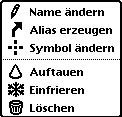
Startet das ausgewählte Programm so wie wenn Sie es in Extras antippen.
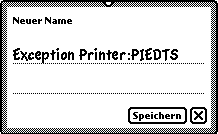
Geben Sie den gewünschten Namen für das Programm ein und tippen Sie auf "Speichern". Falls Sie den Namen nicht ändern wollen, tippen Sie auf das Schließfeld.
Sie sehen einen ähnlichen Zettel, wie beim Ändern des Namens. Ein Alias ist vergleichbar mit einem Alias im MacOS oder einem Link unter Windows. Er stellt ein zusätzliches Icon in den Extras dar. Sie können den Alias in einen anderen Ordner ablegen oder gar auf einen anderen Store.
Beachten Sie, daß - wie im MacOS und Windows - der Alias nicht gelöscht wird, wenn Sie das Original löschen.
Sie sehen eine Liste aller Symbole, die Sie mit dem "Icon Editor" erzeugt haben. Wählen Sie eines aus und tippen Sie auf "Speichern", um das Symbol zu ändern. Sie können das Originalsymbol wiederherstellen, indem Sie einfach auf "Original Symbol" tippen.
Beachten Sie, daß Sie auch die Symbole der eingebauten Anwendungen ändern können.
Das Verschieben des Programmsymbols innerhalb eines Fensters in den Extras sowie in die Tastenleiste oder zurück aus dieser wird gesperrt. Innerhalb eines Extras-Fensters werden gesperrte Programme oben links beginnend als erste angeordnet. In der Tastenleiste befinden sich gesperrte Programme links bzw. oben.
Hebt die oben beschriebene Sperre auf.
HINWEIS: Das Entsperren der "Extras" kann gefährlich sein, da Sie dieses Programm dann aus den Tastenleiste entfernen können. Ohne ein Zusatzprogramm - wie die SBM Utilities - können Sie die Extras anschließend nicht mehr öffnen!
Macht das Einfrieren eines Programmes rückgängig, wenn möglich.
Friert das ausgewählte Programm ein, wenn möglich. Ein eingefrorenes Programm wird durch eine Schneeflocke gekennzeichnet. Der Vorteil des Einfrierens besteht darin, daß derartige Programme keine Platz im Heap (ein spezieller und ziemlich kleiner Speicherbereich Ihres Newton Gerätes) belegen. Sie können eine riesige Anzahl gefrorener Programme auf Ihrem Newton Gerät haben, aber nur eine begrenzte Anzahl im normalen Zustand.
Das ausgewählte Programm oder der Alias wird gelöscht.
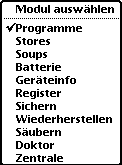
Sie können ein anderes Werkzeug direkt mit Hilfe der Werkzeugtaste auswählen. Sie müssen nicht erst das aktuelle schließen und ein anderes vom Hauptbild aus wählen.